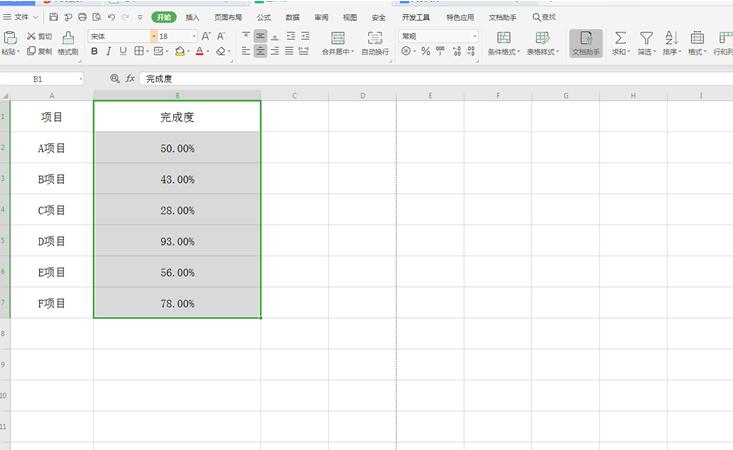本教程适用版本:WPS 365 点击免费使用
在我们平时使用Office办公软件时,经常会用到百分比来表示项目的进度,那如果用带颜色的数据条来显示进度,会显得一目了然。那么WPS表格里怎么设置百分比呢?下面我们就来学习一下。
首先选中表格中的百分比单元格:
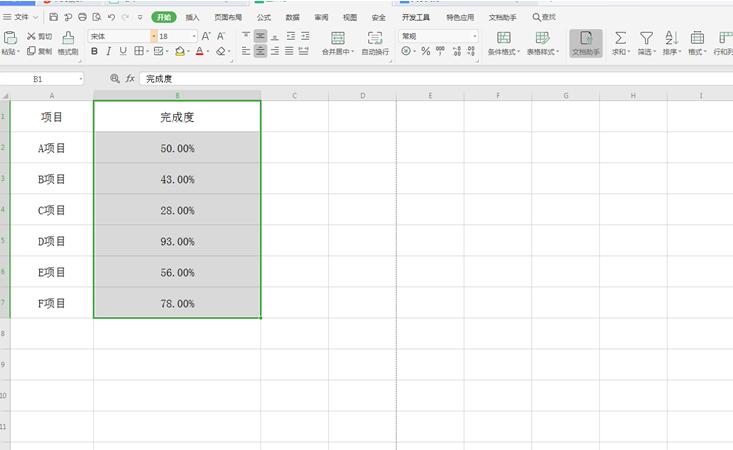 >>免费升级到企业版,赠超大存储空间
点击工具栏中的【开始】选项,在下拉菜单中点击【条件格式】,二级菜单中选择【数据条】,再选择【其他规则】:
>>免费升级到企业版,赠超大存储空间
点击工具栏中的【开始】选项,在下拉菜单中点击【条件格式】,二级菜单中选择【数据条】,再选择【其他规则】:
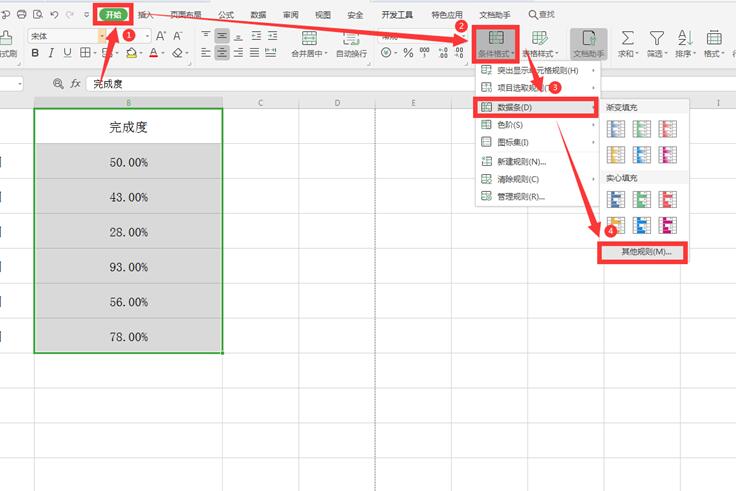 >>免费升级到企业版,赠超大存储空间
在弹出的对话框中,【类型】一栏全部选择“数字”,最小值设为“0”,最大值设为“1”,点击【负值和坐标轴】:
>>免费升级到企业版,赠超大存储空间
在弹出的对话框中,【类型】一栏全部选择“数字”,最小值设为“0”,最大值设为“1”,点击【负值和坐标轴】:
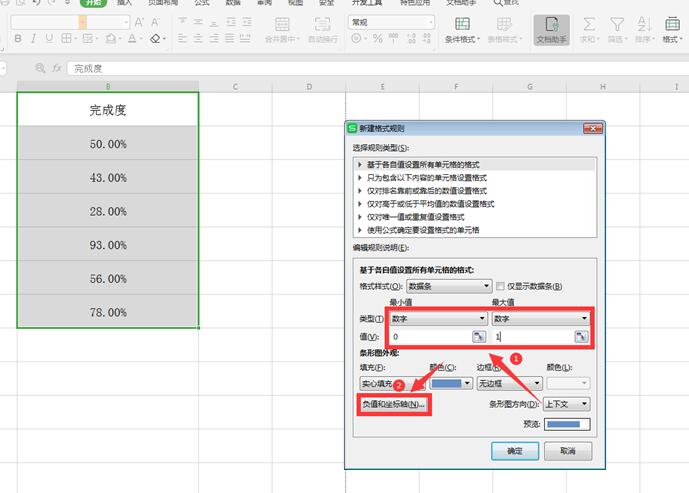 >>免费升级到企业版,赠超大存储空间
选择填充颜色,并勾选最后的“无”选项,点击确定:
>>免费升级到企业版,赠超大存储空间
选择填充颜色,并勾选最后的“无”选项,点击确定:
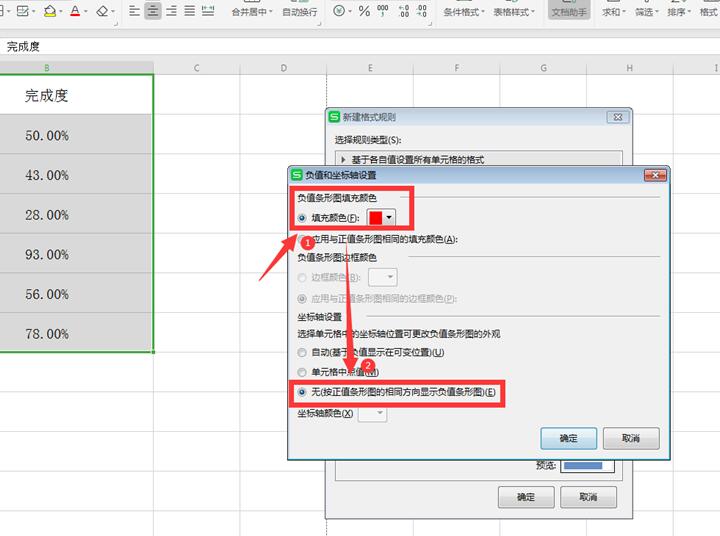 >>免费升级到企业版,赠超大存储空间
此时我们发现百分比已经用数据条表示出来了:
>>免费升级到企业版,赠超大存储空间
此时我们发现百分比已经用数据条表示出来了:
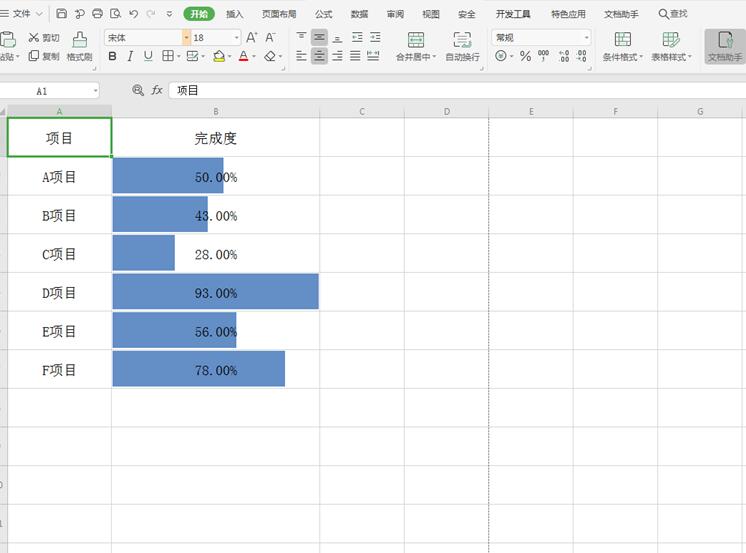 >>免费升级到企业版,赠超大存储空间
以上就是办公小技巧中关于WPS表格里怎么设置百分比的技巧,是不是觉得很简单?你们学会了么?
>>免费升级到企业版,赠超大存储空间
以上就是办公小技巧中关于WPS表格里怎么设置百分比的技巧,是不是觉得很简单?你们学会了么?

声明:
本站所有文章,如无特殊说明或标注,均为本站原创发布。任何个人或组织,在未征得本站同意时,禁止复制、盗用、采集、发布本站内容到任何网站、书籍等各类媒体平台。如若本站内容侵犯了原著者的合法权益,可联系我们进行处理。